TM4C New Project for CCS
CCS6 Tiva-C 建立新 project 步驟整理:
- File → New → CCS Project. 填入需求 target-specific 項目. 來選定 device.
- Device Target = TM4C123GH6PM, Connection = Stellaris In-Circuit Debug Interface
- Project name : 輸入專案名稱 (use default workspace path)
- Project Template : 使用 TI-RTOS 應用, TI-RTOS Examples → EK-TM4C123GXL Evaluation Kit → Driver Examples → TI Driver Examples → Empty Examples → Empty Project. 不使用 TI-RTOS 應用, 直接選 “Empty Project”
- RTSC Settings : 使用 TI-RTOS 應用, click “Next” 來配置工具 – 選擇最新版 XDC, TI-RTOS, UIA. 不使用 TI-RTOS 應用, click Finish
- File Mgmt : 檢查專案資原檔案及結構.
- Linker Command File : 再一次檢查 linker.cmd 檔案必須在專案內.
- Edit vars.ini : 修改 vars.ini 正確符合 TIVAWare 安裝路徑 TIVAWARE_INSTALL = your install path
- Import vars.ini : 需在 workspace 中完成一次, import vars.ini 選擇 File → Import → CCS → Build Variables, 然後 click Next, 檔案選到 vars.ini 位置, 勾選 “Overwrite existing values”, click Finish 完成匯入到 workspace
- Add Include Search Path : 專案上點擊滑鼠右鍵, 選擇 Properties, 再選 Build → Compiler → Include Options. 然後使用變數 – TIVAWARE_INSTALL – 新增路徑變數 : ${TIVAWARE_INSTALL}
- Add Driver Library : 連結 driver library code, 加入檔案 (連結) 到相對應變數 TIVAWARE_INSTALL : ${TIVAWARE_INSTALL}\driverlib\ccs\debug\driverlib.lib
資料來源:
http://leapwing.github.io/2016/10/27/tm4c-create-steps/
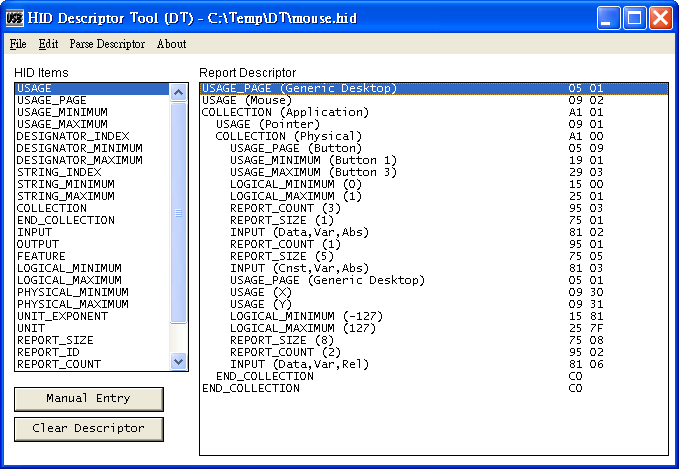
留言
張貼留言